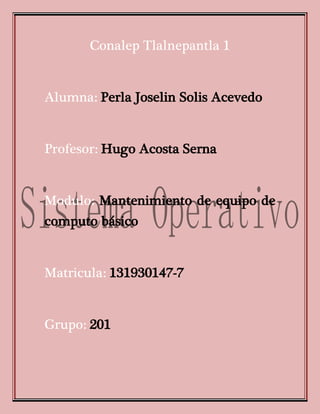Este documento proporciona instrucciones paso a paso para instalar un sistema operativo. Explica cómo crear particiones, formatear los discos, elegir un nombre de usuario y contraseña, y completar la configuración de red y fecha/hora. El autor enfatiza la importancia de seguir cuidadosamente cada paso de la instalación y anotar cualquier información como contraseñas.